Что такое графический планшет и как он поможет в учебе
Графические планшеты Wacom для школьников и студентов
Информационные технологии активно развиваются. Помимо стандартных компьютеров, ноутбуков и смартфонов сейчас появились и графические планшеты. Это незаменимая вещь для современного школьника. Графический планшет не только упростит процесс обучения, но и поможет развить творческие способности ребенка. Что это такое, какие модели есть и как сделать правильный выбор – об этом поговорим с экспертом в сфере массовых коммуникаций.
Какие бывают графические планшеты
Графический планшет – это инструмент, на котором можно писать и рисовать привычным способом, но при этом вся информация синхронно оцифровывается и выводится на экран.
Существует три разновидности этого девайса:
- Собственно графический планшет.
- Графические интерактивные дисплеи.
- Смарт-блокноты.
Графический планшет и графические интерактивные дисплеи – это дополнительные устройства для компьютера или ноутбука, некоторые модели также могут синхронизироваться с Android-смартфонами. В последнем случае достаточно взять с собой графический девайс и заниматься обучением в любом удобном месте, где есть интернет.
Важное преимущество планшетов и интерактивных дисплеев – это отсутствие необходимости устанавливать дополнительные программы. Девайсы работают в стандартном пакете Microsoft Office, а также поддерживают популярные приложения для дистанционного обучения Zoom, Microsoft Team, Skype.
Собственно графический планшет – это некая доска, на которой школьник рисует и пишет. Смотреть полученный результат надо на мониторе подключенного компьютера или ноутбука. Такие устройства отличаются самой низкой стоимостью.
Особенно стоит отметить в этой группе графический планшет One by Wacom от лидера в области обучающей графики — компании Wacom. Это устройство просто в обращении и интуитивно понятно даже для школьников младших классов. Если вы хотите, чтобы ребенок мог взаимодействовать с девайсом везде, то выбирайте модель графического планшета Intuos. Разработчики Wacom спроектировали ее таким образом, чтобы она коннектилась со смартфоном на базе Android.
Интерактивные дисплеи стоят дороже, чем графические планшеты, но более удобны в использовании. Ребенок пишет и рисует на девайсе и одновременно там же видит полученный результат. Экран компьютера можно использовать как второй монитор для лучшей визуализации. Специально для школьников Wacom выпустила бюджетный, но самодостаточный интерактивный дисплей Wacom One. Этот девайс сделает процесс обучения удобным, понятным и увлекательным.
И графические планшеты, и интерактивные дисплеи оснащены пером, его еще называют стилус. Это устройство, которое внешне напоминает карандаш или ручку. Его удобно держать в руке, а продолжительная работа, в отличие от работы с мышкой, не приводит к переутомлению кисти и запястья. Современные стилусы улавливают угол наклона и степень нажатия, передавая все это на монитор. К тому же могут долго работать в автономном режиме, не требуя подзарядки.
Смарт-блокноты внешне выглядят как стандартный бумажный блокнот. В комплектации к нему идет специальная ручка. Вы пишете ею, как обычно на бумаге, а написанное при этом сохраняется в электронном виде.
Однако для школьного обучения смарт-блокноты – не лучшее решение. Они больше подходят для студентов, которым надо быстро записать самое главное из лекции. Для школьников графические планшеты и интерактивные дисплеи удобнее и универсальнее – широкое пространство для записи, расширенный функционал, возможность полноценного рисования и полная интеграция с дистанционным процессом обучения.
Wacom для обучения
Графические планшеты и интерактивные дисплеи от Wacom превращают школьное образование в увлекательное занятие. Процесс получения и освоения новой информации становится удобным, понятным и эффективным, даже в онлайн-режиме.
Основные преимущества девайсов от Wacom для школьного обучения:
- Оцифровка написанной информации. Текст, формулы, графики, сделанные от руки, распознаются устройством и сохраняются в памяти компьютера. В любой момент информацию можно редактировать, размножить и передать другому человеку (преподавателю или однокласснику).
- Лучшее запоминание материала. Запись от руки в отличие от печатного набора текста способствует лучшему запоминанию новой информации. Таким образом школьник тренирует кинестетическую и визуальную память.
- Полная интеграция в дистанционное обучение. Девайсы от Wacom поддерживают стандартные программы для онлайн-обучения. При этом возможность моментального ввода вопроса стилусом в режиме доски позволяет школьнику ощутить свое присутствие в классе.
- Удобство выполнения домашних заданий. Для закрепления пройденного материала ребенку не надо выполнять домашнее задание сначала от руки, а потом вводить его в Word-документ. Сразу все записывается на девайсе, а потом оцифровывается для отправки учителю. Это особенно удобно в старших классах, где масса формул, на запись которых в Word надо потратить уйму времени.
- Эргономичный стилус. Продуманный дизайн пера в девайсах от Wacom не нагружает руку. Идеально подходит как для правшей, так и для левшей.
Wacom для досуга школьников
Графические планшеты и интерактивные дисплеи полезны не только для обучения. Это современный формат полезного и развивающего досуга.
Детям нравится рисовать на таких девайсах. Причем рисованием можно заниматься как самостоятельно, так и вместе с родителями. В первом случае взрослые получат свободное время для отдыха, а во втором – будут вовлечены в процесс созидания, что дополнительно поможет разгрузиться после напряженного трудового дня.
А еще – можно обрабатывать и ретушировать фотографии, дополнять их забавными надписями и рисунками.
Ни для кого не секрет, что рисование стимулирует развитие мелкой моторики и творческого мышления. Современные девайсы помогут детям гармонично интегрироваться к более профессиональным цифровым устройствам, а также помогут сделать правильный выбор будущей профессии. Особенно полезны эти навыки в инженерии, архитектуре, моделировании, создании и оформлении дизайнов.
Графические планшеты и интерактивные дисплеи – это комфортное обучение и полезный досуг. Девайсы от Wacom вас приятно порадуют функционалом и большим выбором под разные потребности вашего ребенка.
Графический планшет
В жизни есть много интересных дел. Вот, например, когда ваш покорный слуга ходил в школу, ему очень нравилось собирать модели самолетов. Знаете: пластиковые такие, из многих маленьких и больших кусочков. Для них еще нужен специальный клей с красками, довольно зловонными. Так вот красил я их в начале кисточкой. Получалось не очень красиво. А потом родители подарили мне аэрограф. И краски стало меньше уходить, и процесс стал намного увлекательней, и, главное, удовлетворение от проделанной работы возросло.
Еще с совсем юных лет мне нравилось рисовать. Людей, помню, научился изображать благодаря журналу с наклейками про «Мортал Комбат». Рисовал простым карандашом на обычной бумаге. Иногда брал фломастеры. К кисточкам и краскам вообще не притрагивался: потом мыть кисточки, стирать одежду, оттирать руки с лицом. Но всегда хотелось попробовать нарисовать что-нибудь с плавно изменяющимися тонами, с игрой света и тени. Потом, когда у меня появился компьютер и выход в интернет, я узнал про компьютерную живопись. Я долго не понимал, как они, компьютерные художники, это делают. Думал, как это часто бывает, что всё просто: нужно только инструмент подходящий.
Всегда мечтал купить себе то, чем мастера пишут электронные картины. Графический планшет. Его еще довольно редко называют «дигитайзер» или «диджитайзер». По-английски его имена пишутся так: «graphic tablet», «digitizing tablet», «graphic pad», «drawing tablet». Стал искать какую-нибудь полезную информацию об этом устройстве. И не нашел ничего конкретного. Ни о том, как он работает, ни о его назначении. Планшет в итоге я себе купил. Но делать это пришлось с полузакрытыми глазами. Вещь оказалась очень полезная и увлекательная, но до сих пор о ней ни слова. Попробуем это обстоятельство исправить. Разберемся для начала, что такое графический планшет и зачем он вообще может понадобиться.
Предмет и его назначение
Если коротко это чувствительная поверхность и перо. Курсор на компьютере повторяет движение пера по этой поверхности. Зачем это нужно? Первое, что приходит на ум для рисования. Тут у многих в голове наверняка загорается красная лампочка: «Не для меня». И действительно: не всем же интересно просто рисовать. А кому-то даже если и интересно, не хватает на это времени.
Недавно мне захотелось немного «почистить» старые родительские фотографии. Оцифровал их, а до ретуши руки никак не доходили. Царапинки замазать, пыль особо крупную убрать, еще что-то: всё это мне обычно приходилось делать мышкой. А тут попробовал после опыта работы с планшетом. и не смог выдержать десяти минут. Мышь и перо вещи совершенно разные. Чем вы чаще пишете: телефонной трубкой или авторучкой? Если нужно выполнить редкое и грубое движение курсором выделить текст, прицелиться то мышка здесь вне конкуренции. Но для точной и, на первый взгляд, рутинной работы перо значительно комфортнее. Можно ввести какие-то данные от руки, сделать элементарную ретушь фото. Кроме того, это замечательная игрушка для детей, которые доросли до компьютера. Пусть не в стрелялки играют, а рисовать учатся. 🙂
Среди приспособлений для домашнего пользования следует также отметить сравнительно недорогие устройства для ввода информации от руки (производители иногда называют их цифровыми блокнотами). Обычно такие устройства снабжены памятью, могут работать и без подключения к компьютеру. Вспомним и о профессиональных графических планшетах, которые могут отображать информацию на чувствительной плоскости. Фактически, это мониторы (некоторые из таких планшетов имеют диагональ в 21 дюйм), но чувствительные к воздействиям специального пера. Эти два типа устройств не входят в рамки данной статьи, и подробно их характеристики рассматриваться не будут.
Что такое планшет и для чего он может пригодиться, мы разобрались. Предположим, что приняли решение: «Покупать!» Открываем каталог товаров и находим там огромное количество разных устройств в разделе «графические планшеты», стоимость которых отличатся на полтора порядка. В чем же дело? Здесь следует немного разобраться в характеристиках планшетов и внимательно изучить модельный ряд.
Характеристики
- Граф. планшет A5, 5080 точек/дюйм, 1024градаций + мышь (USB)
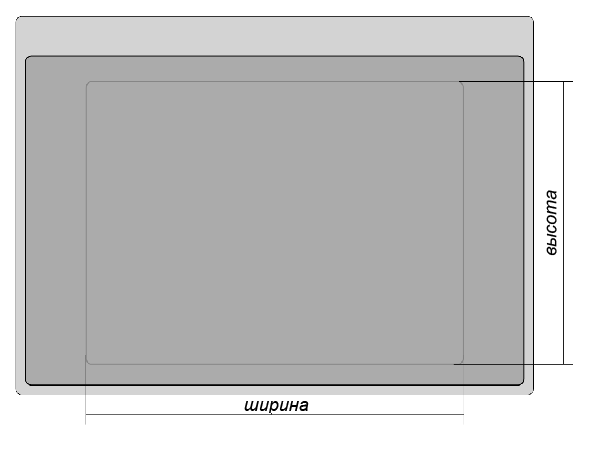
Помню, раньше собранные системные блоки также продавали. Напишут кучу буков с цифрами и думают, что среднестатистический покупатель разберет, что к чему. Итак, первая часть шифровки «А5». Догадаться довольно просто здесь идет речь о геометрических размерах чувствительной области планшета. Габариты принято делать приблизительно соответствующими одному из форматов бумаги стандарта ISO. А4 лист размером 210 х 297 мм. А5 это половина А4. А3 получится, если соединить два листа А4 длинными сторонами. При прочих равных, чем больше размер чувствительного поля, тем дороже планшет. Профессиональные дизайнеры и художники часто пользуются планшетами формата А4. Однако это не значит, что меньшие устройства сильно ограничат возможность реализации творческого потенциала. К примеру, картина «Always in my heart» нарисована на планшете размером А6.
При выборе устройства первым делом нужно обратить внимание не на размер, а на соотношение сторон. Важно, чтобы соотношение сторон монитора и планшета были одинаковыми. Проще говоря, если монитор широкий (16:10), то и планшет должен быть с пометкой wide. Справедливости ради стоит отметить, что существуют и другие мнения (например, в статье «Before you buy a graphic tablet» Сью Честэйн). В принципе, драйвер планшета дает возможность настроить устройство таким образом, чтобы какая-то часть планшета полностью «покрывала» монитор. Но, согласитесь, покупать планшет, зная, что большая его часть использоваться не будет, не совсем разумно. Кто-то может возразить, заявив, что зону планшета можно «растянуть» на поверхность монитора в настройках, исказив тем самым пропорции устройства. Это будет сильно мешать творческому процессу. Представьте ситуацию: вы пытаетесь нарисовать на доске мелом круг. Доска может двигаться в вертикальной плоскости. Как только вы начинаете вести мел не только влево, но и вверх, доска двигается вместе с вашей рукой. В лучшем случае в итоге у вас получится эллипс.
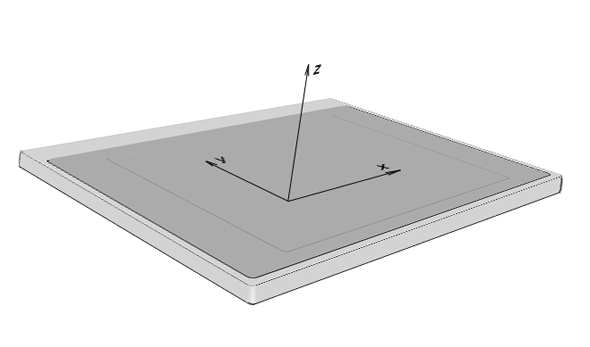
Далее в зашифрованной позиции прайс-листа значится «5080 точек/дюйм». Это разрешение, чувствительность к воздействиям в плоскости планшета по осям «х» и «у». Проще говоря, сколько мельчайших перемещений пера будет распознано, если его кончик сдвинуть на дюйм (2,54 см). Здесь важно развеять одно распространенное заблуждение о том, что размер монитора и размер чувствительной области планшета должны совпадать. Именно из-за чувствительности следует, что это не так. Разрешение монитора 72 либо 96 точек на дюйм. Можно провести нехитрые арифметические действия, чтобы показать, что даже планшет формата А5 будет комфортен для работы за 19″ монитором. Отметим также, что иногда вместо «точек на дюйм» (или DPI dots per inch) в магазинах можно встретить другую единицу измерения «линий на дюйм» (или LPI lines per inch). На самом деле продавцы имеют в виду именно количество точек на дюйм. LPI к планшету неприменимо: это типографский термин. Довольно подробно суть различных измерений разрешения описана в статье «LPI halftone resolution» Джекки Ховард Бер. Разумеется, чем больше чувствительность, тем дороже должно быть устройство. Однако, эта характеристика, как правило, «привязана» к другим, влияющим на цену в значительно большей степени. По собственному опыту могу заметить, что для домашнего применения 2000 точек на дюйм более чем достаточно.
Следующая цифра количество уровней чувствительности к давлению (1024). Речь идет о чувствительности к воздействиям в плоскости, перпендикулярной плоскости самого планшета по оси «z». То есть, сколько разных по силе давлений может распознать устройство. Практика показывает, что для решения домашних непрофессиональных задач вполне достаточно числа 512. Ситуация с влиянием этой характеристики на стоимость такая же, как в случае с разрешением. Линейка продуктов основных компаний, представленных на российском рынке, характерна «привязкой» этого параметра к другим, имеющим большее влияние на цену. Впрочем, это вполне разумный подход, как с точки зрения производителя, так и потребителя.
Также стоит отметить, что существуют устройства, чувствительные к углу наклона пера относительно плоскости планшета к положению пера в пространстве «XYZ». Эта возможность присуща моделям для профессионалов. Предназначена она, например, для работы с разными инструментами. К примеру, к такому устройству можно приобрести перо-аэрограф, след работы которого будет различен в зависимости от угла наклона относительно чувствительной плоскости. Справедливости ради заметим, что отсутствие этой функции никак не помешает любителям, а в некоторых задачах и профессионалам.
Предпоследняя часть строчки, которую мы разбираем, гласит следующее: «мышь». Это значит, что в комплекте с планшетом поставляется беспроводная мышь. С точки зрения устройства это тоже перо, только лишенное возможности передавать информацию о силе нажатия и имеющее привычную форму манипулятора типа «мышь». В принципе, наличие такого аксессуара должно позволить пользователю отказаться от обычной мышки вообще, однако довольно тяжелый «коврик» (сам планшет) и отсутствие возможности использовать мышь вне пределов устройства оставляет классическому манипулятору место на рабочем столе.
В самом конце в скобках указан интерфейс, через который планшет подключают к компьютеру. Как правило, это USB или Bluetooth (бывают и беспроводные планшеты).
История и принцип работы
Эта часть статьи в основном для любителей. Важную для покупки информацию мы обозначим в самом начале. Далее немного углубимся в технические тонкости.
Перья у планшетов бывают с батарейками, а бывают без элементов питания. Как правило, это батарейки AAA. Это более 12 граммов. Пластиковые шариковые ручки легче одной батарейки, а добавление дополнительного груза ведет к смещению центра масс. Нужно иметь это в виду при выборе планшета. Лучше всего попросить продавца опробовать устройство в действии (тем более, что Кодекс о защите прав потребителей это позволяет).
Достоверных данных об истории планшетов найти, к сожалению, не удалось. Но, анализируя общую информацию, можно утверждать, что первым устройством, принцип действия которого был схож с сегодняшним, был «Графакон» (Grafacon, аббревиатура от английского Graphic Converter). Прибор представлял собой координатную сетку из проводников под поверхностью планшета. При контакте с поверхностью перо получало магнитный сигнал с закодированной информацией о своем положении. Дальнейшая обработка сигнала позволяла определить место пера над поверхностью координатной сетки.

Сегодняшние планшеты можно разделить на два типа по принципу работы пассивные и активные. Здесь стоит заметить, что информацию о технологии работы планшетов удалось получить только от одной компании, присутствующей на российском рынке от Wacom. От компании Genius, к сожалению, ответа на просьбу предоставить материалы не последовало. Поэтому при описании принципов работы использовались только данные одной компании.
В первом случае планшет посылает сигналы перу. Сигналы принимаются и возвращаются обратно для определения положения пера. Этот способ позволяет избежать применения элементов питания в пере. Основан он на принципе электромагнитного резонанса. Перо представляет собой довольно сложное устройство с резонансным контуром (выступает в качестве источника энергии для передачи ответного сигнала) и микросхемы, кодирующей в ответный сигнал информацию с датчиков давления и кнопок пера. Сетка планшета во время работы сменяет режим передачи и режим приема сигнала приблизительно каждые 20 микросекунд.
В перьях активных планшетов для создания сигнала используется элемент питания батарейка. В этом случае перо становится тяжелее и нарушается его балансировка, однако планшету не приходится переключаться между режимами приема и передачи сигнала. Однако, необходимость переключать режимы пользователя заботить не должна. Смена раз в 20 микросекунд настолько быстрое, что никак не влияет на работу устройства. Совершив пару арифметических действий, легко выяснить, что в секунду планшет меняет режим 50 000 раз. Получается, чтобы особенность пассивного пера помешала работе, нужно в секунду 50 000 раз изменить состояние системы «планшет-перо». Запас устойчивости довольно солидный, особенно если вспомнить, что состояние такой системы мы меняем непрерывно и довольно плавно
Заключение
Надеюсь, эта статья несколько расширит круг пользователей графических планшетов, тем более что сегодня производители стремятся снизить ценовую планку на эти устройства. Также хочется верить, что материал поможет не ошибиться при выборе подходящей модели, расширит кругозор читателя и вызовет интерес к компьютерной живописи.
Автор благодарит менеджера по маркетингу Wacom СНГ Сергея Рожкова за предоставленные материалы.
Как выбрать графический планшет для рисования
Графический планшет – это суперпомощник для современного художника, дизайнера, архитектора и инженера. Небольшой гаджет делает работу и творчество максимально комфортными. В статье мы расскажем о важных характеристиках и поможем сделать выбор при покупке.
В статье рассказывается:
- Что такое графический планшет и зачем он нужен
- Как выбрать графический планшет начинающему художнику
- На что обратить внимание при выборе графического планшета
- Полезные советы
Что такое графический планшет и зачем он нужен
Устройство, предназначенное для рисования на его поверхности, называется графическим планшетом. От прочих планшетов, таких как iPad, графические отличаются тем, что заточены именно под рисование и иллюстрирование.
В комплекте идет стилус – палочка, которая выступает в роли карандаша. Благодаря этому работать с рисунком легче: в руке художника находится комфортный инструмент, и ему не приходится иметь дело с тачпадом или мышью.
Кроме того, в специализированном устройстве для рисования более точный ввод линий, отличаются настройки, можно настроить синхронизацию с дизайнерскими программами.
Графические планшеты бывают нескольких видов.
Интерактивный или графический планшет. Представляет собой «дощечку», которая подключается к основному устройству. Вы рисуете на этой «дощечке», а изображение возникает на экране основного гаджета.
Графический монитор, или интерактивный дисплей. Простонародное название – экранник. Здесь изображение появляется непосредственно на экране, по которому вы водите стилусом. Оптимальный вариант для художников и дизайнеров.
Графические компьютеры от Wacom. Компания начала выпускать эти модели в 2016 году. Выглядят они как интерактивные мониторы, но по количеству заложенных в них функций их можно сравнить с ноутбуком.
Как выбрать графический планшет начинающему художнику
- Определите свои потребности.
Графические планшеты для начинающих часто покупают детям и подросткам, которые интересуются рисованием и при этом готовы делать это в современном виде. Например, обрабатывать изображения в редакторах, создавать анимацию, выкладывать работы в соцсети и так далее.
Но и взрослые специалисты – художники, архитекторы, фотографы, дизайнеры – не любят использовать мышку, когда чертят или рисуют, и предпочитают работать на планшетах. Для таких случаев выбирают более продвинутые варианты.
- Изучите характеристики устройства.
Подберите вариант с подходящими вам характеристиками в вашей ценовой категории.
Графический планшет – действительно полезный и нужный гаджет, который стоит немалых денег. Тем не менее высокая цена – не повод отказываться от мечты. Если денег не хватает, а устройство уже нужно для учебы или работы, купите графический планшет в рассрочку с картой «Халва». Просто заплатите за обновку заемными средствами от банка, а потом возвращайте сумму равными комфортными платежами без переплаты.


На что обратить внимание при выборе графического планшета
Выбирая новый гаджет, вы увидите множество технических параметров. Некоторым из них нужно уделить более пристальное внимание, так как от этого зависит качество работы и конечный результат.
Для примера, модель HUION H950 обладает экраном 221×138 мм. Это близко к формату А5, но все-таки не совпадает вплоть до миллиметра.
От размера рабочей области зависит цена гаджета. Чаще всего у планшетов для рисования бывают размеры от А3 до А6.
A3 – 420×297 мм – 16,5×11,7 дюйма.
A4 – 297×210 мм – 11,7×8,3 дюйма.
A5 – 210×148 мм – 8,3×5,8 дюйма.
A6 – 148×105 мм – 5,8×4,1 дюйма.
Планшеты с небольшим экраном А6 подходят для подключения к маленьким мониторам до 15 дюймов. Также их можно использовать для ретуши фотографий, где нет необходимости в большой поверхности для работы, так как каждый участок обрабатывается при большом увеличении.
У большинства умных «рисовалок» размер, близкий к формату А5. Такая рабочая поверхность достаточна, чтобы было удобно перемещать стилус и курсор, не отрывая пера. При этом он не громоздкий, им удобно пользоваться в любом месте и брать с собой.
Большие размеры, близкие к бумаге А4 и А3 формата, относят к профессиональным, их выбирают мастера дизайна и архитектуры.
Пример выгоды с Халвой:
Цена XP-PEN Star G960 в «Эльдорадо» – 3999 рублей.
Цена с Халвой в рассрочку:
на 3 месяца – 1333 рубля,
с подпиской на 10 месяцев – 399,9 рубля.
Разрешение и чувствительность
Чем выше разрешение планшета, тем чувствительнее его экран к перемещению стилуса при создании рисунка. Вполне достаточным для рядового любителя рисовать будет устройство с разрешением 2000 lpi (Lines per inch – линий на дюйм – единица измерения данного параметра).
Если ваша профессия не связана с черчением или вы не профессиональный художник, то искать гаджеты с большим lpi не нужно. Хотя в продаже есть и бюджетные варианты с показателем 4000 lpi. А вот если графический планшет нужен для работы, то стоит выбирать модель с разрешением от 5080 lpi.
- Чувствительность к отклику
Показывает количество точек, распознаваемых в секунду, в тот самый момент, когда стилус прикасается к поверхности. Также называется report per second или dots per second – RPS или PPS соответственно.
Параметр для базовых моделей – 130–150 точек.
Для профессиональных моделей – 200–250 точек.
Чем больше точек распознается, тем более плавными будут линии.
- Чувствительность к нажатию пера
Измеряется уровнями. Этот тип чувствительности передает компьютеру данные о том, насколько сильным было нажатие на перо. Он влияет на прозрачность линий и их толщину.
Для обычного использования подойдут уровни 1024–2048.
Для профессионального использования (допустим, для детальной анимации) понадобятся уровни 4096–8192.

Тип подключения
Имеется в виду способ подключения к компьютеру. Он может быть проводным или беспроводным.
Через порт USB-C или micro-USB можно соединить с основным устройством планшет с проводным типом подключения.
Bluetooth позволит сконнектить гаджет с беспроводным подключением. В этом случае интерактивный экран работает за счет энергии встроенной батареи. А вот чтобы подзарядить аккумулятор, провод все равно понадобится.
Способ ввода
Подразумевает, чем именно вы сможете рисовать.
Способ ввода может быть:
перьевым – когда поверхность распознает только перо;
одновременно перьевым и сенсорным – когда кроме пера можно работать на поверхности еще и пальцами.
Второй вариант гораздо удобнее, так как расширяет возможности и облегчает работу. Например, удобно одной рукой рисовать, а другой менять масштаб. Вот только стоят такие модели недешево.
Пример выгоды с Халвой:
Цена HUION Inspiroy H950P в «Ситилинке» – 7999 рублей.
Цена с Халвой в рассрочку:
на 3 месяца – 2666,33 рубля,
с подпиской на 10 месяцев – 799,9 рубля.
Есть много правил, как выбрать графический планшет. Характеристики пера – один из важных нюансов.
Параметр максимальной высоты считывания стилуса означает, при какой дальности от экрана устройство еще различает перо и продолжает двигать курсор. Для удобства он не может снижаться меньше чем на 6 или 7 миллиметров. Иначе появляется вероятность нанесения лишних линий на рисунок.
Вес и эргономические показатели тоже очень важны. Обращайте внимание, насколько перо комфортно ощущать в руке, нет ли риска случайно нажать на кнопки, удобно ли они расположены. Шероховатая поверхность противодействует выскальзыванию, поэтому она предпочтительнее.
Пластик, из которого изготовлен стилус, должен быть прочным, так как на него ложится немалая нагрузка.
Обратите внимание, насколько насадка жесткая или мягкая. Оптимальным будет средний вариант: такое перо не будет скрести по экрану и портить его, но и не износится слишком быстро.
У некоторых перьев имеется виртуальный ластик. Устройство воспринимает прикосновение обратной стороны стилуса и стирает изображение.
Самым хорошим вариантом будет стилус со сменными насадками в комплекте. В крайнем случае узнайте, можно ли их найти в продаже.
Магниторезонансное перо предпочтительнее аккумуляторного, а беспроводное предпочтительнее проводного. Но магниторезонансные стилусы довольно дороги и нечасто встречаются. Однако все же имеет смысл заплатить немного больше и отыскать модель с таким пером: оно легче, меньше и не может разрядиться. Если вы много рисуете, то оцените это, так как аккумуляторные перья довольно быстро тратят свой заряд.
Пример выгоды с Халвой:
Цена Wacom Intuos Pro Paper M (Medium) в «Технопарке» – 34 580 рублей.
Цена с Халвой в рассрочку:
на 4 месяца – 8645 рублей,
с подпиской на 10 месяцев – 3458 рублей.
Полезные советы
Важен не только сам размер устройства, но и соотношение сторон. Оно должно максимально приближаться к пропорциям монитора компьютера, с которым будет соединен гаджет. Иначе может возникнуть нерабочая область или изображение исказится. Из-за несоответствия соотношения сторон оно «растянется» на ноутбуке или компьютере.
Обратите внимание на вес стилуса. От работы со слишком легкими устройствами рука может быстро уставать. Лучше выбирать модели, по весу приближенные к привычным карандашам/кистям.
Настройте стилус под себя. Кто-то нажимает на него жестче, кто-то мягче. Чтобы вам было удобно работать, в окне настроек вы можете по датчику определить силу вашего нажатия и «отбалансировать» перо.
Поначалу использовать новое устройство для рисования может быть непривычно. Не унывайте, практикуйтесь чаще, и рано или поздно мозг перестроится на работу с новым гаджетом.
Надеемся, мы сумели показать, на что необходимо обращать внимание при выборе умного гаджета.
Не торопитесь сразу брать наилучшее устройство, освойте сначала простое. Когда опыт вырастет, вы сами поймете, нужна вам более функциональная модель или нет. К этому времени ассортимент гаджетов станет богаче, и вы сделаете свой выбор более осознанно.
Источник https://www.7ya.ru/article/Chto-takoe-graficheskij-planshet-i-kak-on-pomozhet-v-uchebe/
Источник https://www.ixbt.com/peripheral/guide-tablet.shtml
Источник https://media.halvacard.ru/smart-shopping/kak-vybrat-graficheskiy-planshet/